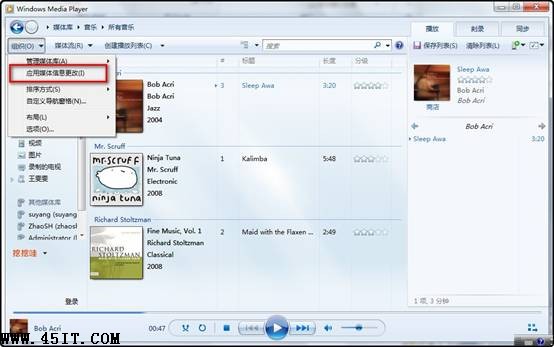問題描述Vista系統在media player中右鍵單擊唱片集的詳細信息會有“高級標記編輯器”的選項
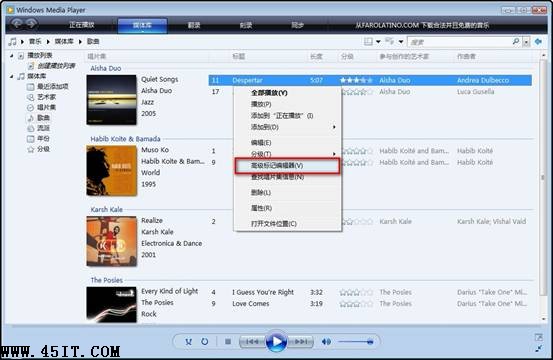
點開之後可以更改很多詳細信息

但是此功能在win7自帶的media player12中是沒有的
 解決方案
解決方案
此版本的 Windows Media Player 不包含“高級標記編輯器”。但是通過編輯播放器庫中詳細窗格裡的媒體信息,仍然可以完成大部分使用“高級標記編輯器”執行的任務。
如果不介意手動輸入所有信息,可以不使用聯機數據庫,而使用“編輯”命令直接修復播放機庫中的信息。
1.依次單擊「開始」按鈕、“所有程序”和 Windows Media Player。
如果播放機當前已打開且處於“正在播放”模式,請單擊播放機右上角的“切換到媒體庫”按鈕

。

在播放機庫中,右鍵單擊項目標題、藝術家名稱或其他媒體信息屬性,然後單擊“編輯”。

如果播放機庫中的屬性不可見,可能需要使用播放機庫底部的水平滾動條(如果可用)來向左或向右滾動,或者,可能需要配置您的播放機庫,以顯示默認情況下隱藏的某些屬性列。有關如何更改播放機庫中所示列的信息,請參閱更改 Windows Media Player 媒體庫中項目的顯示方式。
如果要對多個項目進行相同的屬性更改,可以選擇一組項目,然後再右鍵單擊屬性,這樣會節省時間。若要選擇多個相鄰項目,請在選擇項目時按住 Shift 鍵。若要選擇不相鄰的項目,請在選擇項目時按住 Ctrl 鍵。
鍵入要添加或修復的信息,然後按 Enter。

信息已添加到播放機庫中。稍後(時間長短取決於所做更改的多少以及播放機是否執行其他操作),這些信息也會添加到文件中。若要強制播放機立即更新文件,請單擊“組織”,然後單擊“應用媒體信息更改”。
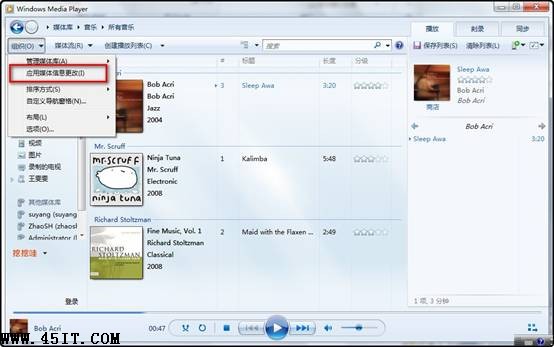
根據需要重復步驟 1 和 2 來修復其他屬性。
注意
某些屬性,例如長度、大小以及比特率無法編輯。
某些屬性可以有多個用分號隔開的條目,例如參與創作的藝術家和流派。
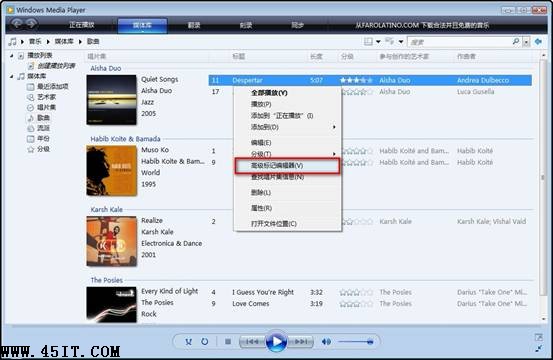


 。
。
 在播放機庫中,右鍵單擊項目標題、藝術家名稱或其他媒體信息屬性,然後單擊“編輯”。
在播放機庫中,右鍵單擊項目標題、藝術家名稱或其他媒體信息屬性,然後單擊“編輯”。